После того, как я купил iPad, я понял, что больше не использую ноутбук так часто. Это означает, что я действительно использую свой рабочий стол намного меньше! К сожалению, мой компьютер, обладающий приличными характеристиками, большую часть времени находится в спящем режиме. Я подумал, что это немного грустно и пустая трата денег, поэтому решил провести небольшое исследование и придумать, как это использовать.
Ранее я писал о том, как можно установить Windows 8 на старый компьютер оживить его, и я сделал это со своим рабочим столом. Кроме того, ранее я писал о как автоматизировать свой компьютер, когда вы не используете его для выполнения определенных задач. Помимо выполнения этих двух задач, я хотел, чтобы рабочий стол был еще более полезным!
После нескольких дней тестирования и экспериментов с программным обеспечением я теперь с радостью могу транслировать музыку и видео в любой веб-браузер или на свой смартфон, не находясь дома! Поскольку на моем рабочем столе есть несколько дополнительных жестких дисков, я даже превратил его в NAS с помощью бесплатного программного обеспечения. Теперь я могу подключиться к своему серверу по FTP для загрузки/загрузки файлов и даже использовать его для резервного копирования Time Machine для моего Mac. Сладкий! Итак, вот список программ, которые вы можете использовать, чтобы превратить ваш скучный старый компьютер во что-то более полезное.
FreeNAS
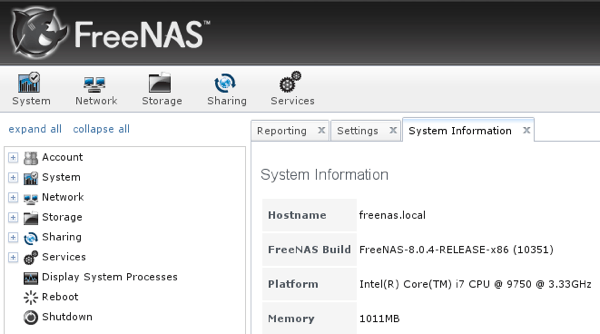
Я купил Synology DS411+II и, хотя я им очень доволен, я понял, что могу делать практически все, что захочу, просто установив программное обеспечение с открытым исходным кодом на свой настольный компьютер! Одна из самых крутых программ, о которой я всегда слышал, но никогда до сих пор не использовал, — это FreeNAS. По сути, это именно то, что следует из названия: бесплатная операционная система NAS для вашего ПК, Mac или Linux.
Это очень функциональная и мощная ОС, которая также поддерживает дополнительные функции через плагины. Я был поражен тем, что я смог сделать с этим программным обеспечением. Обратите внимание: если вы используете FreeNAS на компьютере, вы действительно не сможете использовать этот компьютер ни для чего другого. Некоторые из других программ, которые я упоминаю ниже, работают внутри Windows. FreeNAS — это собственная ОС, которая управляет всеми жесткими дисками, установленными на компьютере и т. д.
Еще одна вещь, на которую следует обратить внимание: FreeNAS действительно полезен, если у вас есть настольный компьютер с несколькими жесткими дисками и как минимум 4 ГБ оперативной памяти. Жесткие диски не обязательно должны быть сверхбыстрыми или гигантскими по размеру, но весь смысл использования FreeNAS состоит в том, чтобы хранить файлы, а затем либо передавать их в потоковом режиме, либо использовать их каким-либо другим способом.
Чтобы начать работу, ознакомьтесь с этими статьями руководства по FreeNAS от Лайфхакер и Engadget. Они расскажут вам обо всех этапах настройки NAS и о том, как настроить все дополнительные функции, такие как потоковая передача, загрузка и многое другое..
XBMC
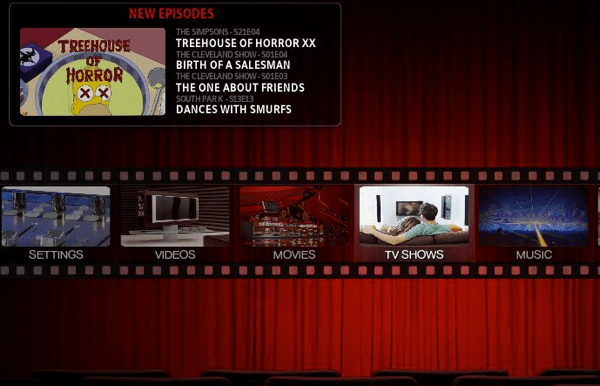
Один из лучших способов превратить компьютер в медиацентр. XBMC — проект с открытым исходным кодом, который может воспроизводить практически все популярные аудио- и видеоформаты. Он даже может напрямую воспроизводить DVD и Blu-ray, что очень приятно. Вы можете транслировать любые медиафайлы у себя дома или через Интернет. Вы также можете управлять всем концертом с помощью пульта дистанционного управления и пользоваться множеством дополнительных функций благодаря большому набору дополнений.
XBMC — это просто потрясающе, но максимальную выгоду вы получите, если у вас небольшой рабочий стол. У меня есть два настольных компьютера: один гигантский Dell, а другой — новый настольный компьютер HP меньшего размера. Я решил использовать настольный компьютер HP и подключить его к домашнему телевизору высокой четкости с установленным XBMC. Это прекрасно работает, но я понял, что не смог бы этого сделать, если бы у меня не был рабочий стол меньшего размера. Если у вас старый и довольно большой компьютер, возможно, вы захотите попробовать одну из других программ, упомянутых ниже.
Медиасервер PS3

Медиа-сервер PS3 — это клиентское приложение, которое вы устанавливаете на свой компьютер, например XBMC, но в отличие от XBMC вы получаете доступ ко всему контенту посредством потоковой передачи. XBMC также может осуществлять потоковую передачу, но в основном он предназначен для подключения к телевизору, поскольку у него есть программный интерфейс. PS3 Media Center изначально был разработан для потоковой передачи мультимедиа только на PS3, но теперь он поддерживает множество устройств, включая xBox 360, телевизоры Sony Bravia, устройства Android, телевизоры Samsung, Boxee Box и даже XMBC Media Center.
PS3 Media Server также имеет немало плагинов, позволяющих добавлять дополнительный контент и каналы к параметрам потоковой передачи. Он довольно популярен среди любителей домашнего стриминга, поэтому я разместил его здесь.
ТВверсити
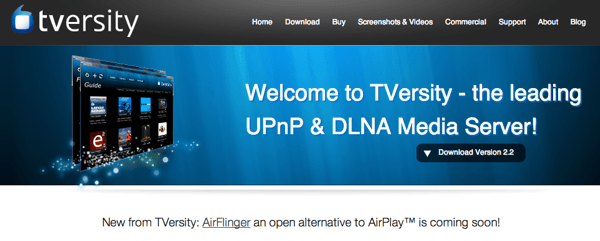
ТВверсити — еще один хороший выбор для потоковой передачи мультимедиа. Раньше это было бесплатно, но теперь кажется, что нужно покупать лицензию. Вы можете получить его за 4 доллара или заплатить 20 долларов за лицензию Pro. Версия Pro по сути позволяет вам подписаться на премиум-контент, такой как Hulu, NFL, CNN и т. д. Если у вас есть собственные видео, и вы просто хотите, чтобы их транслировали по всему дому, то стандартная лицензия за 4 доллара того стоит.
Что приятно в версии Pro, так это то, что вы можете транслировать видеопотоки из Интернета с TVersity на Xbox 360. Раньше это было более полезно, потому что вы могли подписаться на CNN, например, через TVersity и смотреть его на телевизоре, который вы используете. Xbox 360 подключен. Однако в последнее время Xbox добавила много контента, и вы можете смотреть практически все, что захотите, используя встроенные приложения. Тем не менее, TVersity отлично подходит для потоковой передачи видео на другие устройства..
Дозвуковой
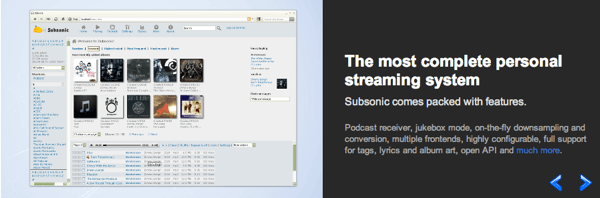
Для аудиофилов с огромными музыкальными коллекциями Дозвуковой — лучший способ транслировать музыку повсюду! Subsonic может автоматически ресэмплировать песни, которые транслируются через Интернет, до битрейта, который предотвратит пропуск или остановку воспроизведения песен. Что замечательно в Subsonic, так это то, что у них есть приложения для Android, iOS, Windows Phone 7, Roku и многих других. Кроме потоковой передачи музыки, он также может транслировать видео. Однако эта программа лучше всего подходит для потоковой передачи музыки.
Медиаплеер VLC
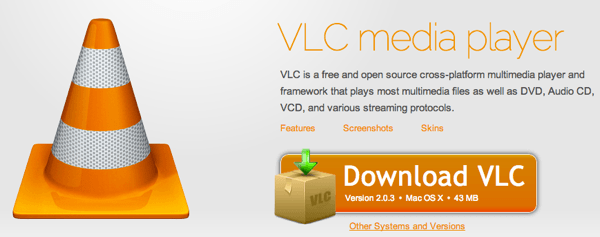
VLC Media Player не только воспроизводит практически любой музыкальный или видеофайл, который вы можете ему передать, но также позволяет осуществлять потоковую передачу музыки и видео локально по сети или через Интернет! Я действительно никогда этого не знал, хотя пользуюсь программой уже 5 лет! Ознакомьтесь с Руководство для компьютерных фанатов, чтобы настроить потоковую передачу с помощью VLC. В нем нет ничего особенного, но он выполняет свою работу, и, поскольку у большинства людей он уже установлен, возможно, его стоит попробовать.
Сфера
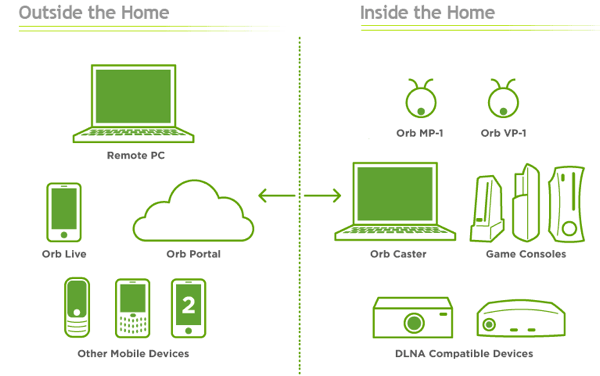
Сфера существует уже давно, и их продукты довольно крутые. Orb Caster — это персональный медиа-сервер, который не только позволяет вам транслировать видео и музыку, но также может транслировать телепередачи в прямом эфире, если на вашем компьютере установлена карта ТВ-тюнера. У них также есть Orb Live, который включает в себя приложения для устройств iPhone, iPad и Android, так что вы можете транслировать что угодно с Orb Caster на свое мобильное устройство, включая прямые телепередачи. В некоторых отношениях вы можете использовать Orb как SlingBox.
Итак, это 7 замечательных программ, которые вы можете использовать, чтобы превратить простаивающий компьютер в сервер потокового мультимедиа, который затем можно использовать для доступа к вашей музыке и видео в любой точке мира. Чтобы выяснить, какую программу вы хотите использовать, и все настроить, потребуются выходные, но оно определенно того стоит. Наслаждайтесь!.